Formatar o Motorola Moto G7 Power pode parecer complicado, mas com este tutorial, você verá que é mais simples do que imagina! Aprenda a realizar o processo de duas formas diferentes, adaptando-se à sua necessidade. Seja para resolver problemas ou simplesmente começar do zero, aqui você encontra todas as informações necessárias para formatar seu smartphone com segurança.
O que fazer antes de formatar seu celular Motorola?
Antes de formatar seu celular Motorola, é essencial tomar algumas medidas para proteger seus dados. Aqui estão as etapas recomendadas:
- Faça backup de fotos, vídeos, contatos e outros arquivos importantes em um serviço de armazenamento na nuvem (como o Google Drive) ou transfira-os para um computador.
- Anote informações importantes, como senhas de contas, senhas de Wi-Fi e configurações personalizadas, para facilitar a reconfiguração do dispositivo após a formatação.
- Remova a conta Google e a conta Samsung para evitar problemas de sincronização e desvinculação do dispositivo.
- Verifique se a bateria do dispositivo está carregada, idealmente acima de 50%, para evitar que ele desligue durante o processo de formatação.
- Para proteger suas informações pessoais, retire o cartão SIM e o cartão de memória antes de iniciar a formatação.
Como formatar Motorola Moto G7 Power através do modo de recuperação?
Passo 1: Comece desligando seu Motorola Moto G7 Power. Em seguida, pressione e segure o botão de Diminuir Volume e o botão Ligar/desligar e mantenha ambos pressionados.
Passo 2: No menu, selecione a opção “Recovery Mode” e confirme pressionando o botão Aumentar Volume.

Passo 3: A mensagem “Nenhum comando/No command” aparecerá com o robô do Android. Mantenha pressionado o botão Ligar/desligar e dê um toque no botão Aumentar Volume, depois solte ambos os botões.
Passo 4: Em seguida, selecione a opção “Wipe data/factory reset” usando o botão Diminuir Volume e confirme com o botão Ligar/desligar.
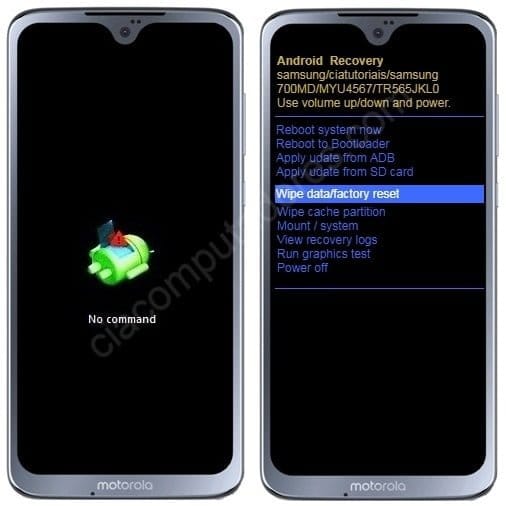
Passo 5: Na sequência, use o botão Diminuir Volume para selecionar a opção “Yes” e confirme com o botão Ligar/desligar.
Passo 6: Na próxima tela, use novamente o Diminuir Volume e selecione a opção “Userdata + personalized content” e confirme com o botão Ligar/desligar.
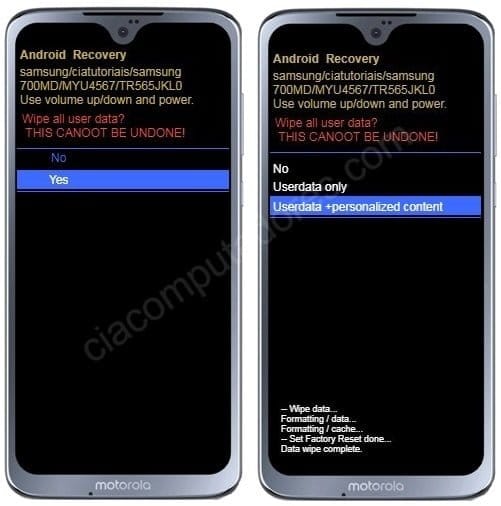
Passo 7: E finalize em “Reboot system now” confirmando com o botão Ligar/desligar.
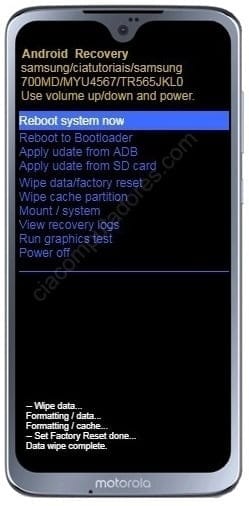
Pronto! Você acabou de realizar um hard reset no Motorola Moto G7 Power. Se tiver alguma dúvida ou sugestão, deixe um comentário e responderemos o mais rápido possível.
Como formatar Motorola Moto G7 Power pelas configurações?
Siga as instruções para restaurar o seu Motorola Moto G7 Power ligado para sua configuração de fábrica.
1. Acesse a opção Configurar (ícone da engrenagem) e na próxima tela, toque em “Sistema“.
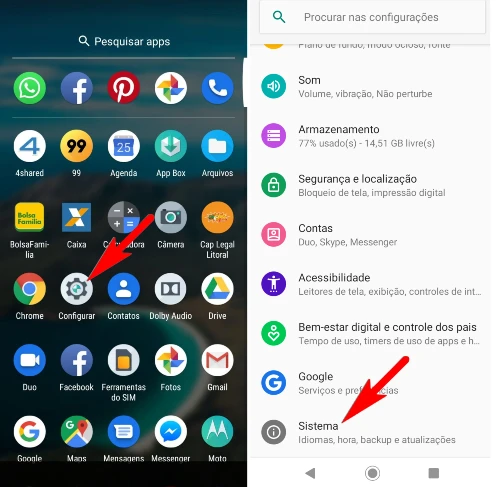
2. Depois toque em “Avançado“. Em seguida, clique em “Opções de restauração“.
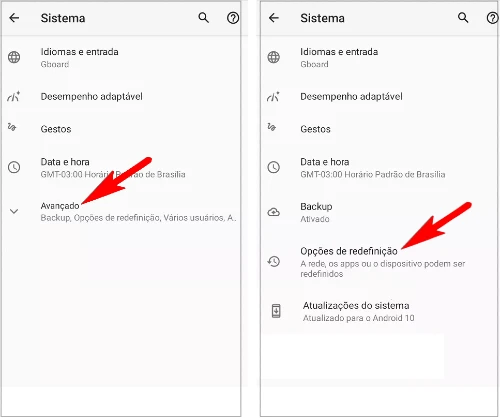
3. Toque em “Apagar todos os dados (redefinição de fábrica)“. Por fim, toque em “Apagar todos os dados“. Restauração de fábrica feita com sucesso! Aguarde o telefone reiniciar e configure-o.
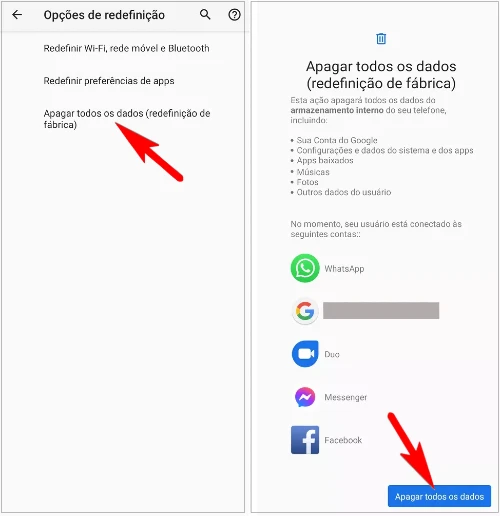
O que fazer após formatar o Motorola Moto G7 Power?
Após formatar o Motorola Moto G7 Power, siga estes passos:
- Configure suas preferências: ajuste as configurações de acordo com suas preferências pessoais, como notificações, fundo de tela, e configurações de privacidade.
- Reinicie o aparelho: o dispositivo geralmente reinicia automaticamente após a formatação. Se não reiniciar, selecione a opção para reiniciar no menu de recuperação.
- Configure o dispositivo: siga as instruções na tela para configurar o idioma, rede Wi-Fi, e conta do Google.
- Restaure seus dados: se você fez backup dos seus dados anteriormente, pode restaurá-los durante o processo de configuração.
- Instale atualizações: verifique se há atualizações de sistema disponíveis e instale-as para garantir que seu dispositivo esteja atualizado com os últimos recursos e correções de segurança.
- Reinstale aplicativos: baixe e reinstale os aplicativos que você usa regularmente a partir da Google Play Store.











